-
1、下载网址:https://www.jenkins.io/
查看全部 -
Git 分布式版本控制系统,用于存储和管理项目的源代码
1、安装Git,并验证安装结果在Linux系统中,输入命令运行Git:yum install git完成安装后,验证是否安装成功:git version若返回版本信息,则说明安装成功。
2、将Git初始化并生成授信证书在Linux服务器下输入命令,初始化设置用户名:git config --global uer.name "chenallen"
设置邮箱:git config --global uer.email "chenallen@xxx.com"注:引号内的即为自己设置的用户名、邮箱名(随意输入即可)Git的认证授权是基于公钥、私钥的证书体系,所以需要授权证书来保证测试应用服务器与git server之间的正常认证授信。在命令行中输入生成证书的语句:ssh -keygen -t rsa -C "chenallen@xxx.com"后面生成文件名保持默认配置、不修改证书密码,直接回车即可。 查看证书是否已在文件中生成,进入用户目录下的ssh路径:cd ~/.ssh/再输入ls,可以看到该目录下有2个文件:id_rsa(私钥) id_rsa.pub(公钥)说明证书正确生成。
查看证书是否已在文件中生成,进入用户目录下的ssh路径:cd ~/.ssh/再输入ls,可以看到该目录下有2个文件:id_rsa(私钥) id_rsa.pub(公钥)说明证书正确生成。
3、将Git证书配置到github上,保证Linux服务器与github之间可联通,这样,才能从github上下载源代码(将公钥证书下载要github上)首先,进入github主页,github.com,登录,成功后,点击用户头像,选择Settings 在Settings里,点击SSH and GPG keys,在页面中,点击SSH keys 右侧的“New SSH key
在Settings里,点击SSH and GPG keys,在页面中,点击SSH keys 右侧的“New SSH key 添加一个新的SSH key
添加一个新的SSH key 在Title处随意取名,再进入公钥目录,复制公钥内容。输入:cd ~/.ssh/编辑公钥内容:vim id_rsa.pub复制公钥内容至github界面的key下的输入框,点击“Add SSH key”,保存。即完成公钥添加了。
在Title处随意取名,再进入公钥目录,复制公钥内容。输入:cd ~/.ssh/编辑公钥内容:vim id_rsa.pub复制公钥内容至github界面的key下的输入框,点击“Add SSH key”,保存。即完成公钥添加了。 回至Linux服务器,验证git的配置是否正确,输入:ssh git@github.com
回至Linux服务器,验证git的配置是否正确,输入:ssh git@github.com
系统会提示,是否同意继续连接github,输入yes。若下方有出现“You've successfully authenticated”,说明Linux系统已经和github成功连接查看全部 -
Git 分布式版本控制系统,用于存储和管理项目的源代码
1、安装Git,并验证安装结果在Linux系统中,输入命令运行Git:yum install git完成安装后,验证是否安装成功:git version若返回版本信息,则说明安装成功。
2、将Git初始化并生成授信证书在Linux服务器下输入命令,初始化设置用户名:git config --global uer.name "chenallen"
设置邮箱:git config --global uer.email "chenallen@xxx.com"注:引号内的即为自己设置的用户名、邮箱名(随意输入即可)Git的认证授权是基于公钥、私钥的证书体系,所以需要授权证书来保证测试应用服务器与git server之间的正常认证授信。在命令行中输入生成证书的语句:ssh -keygen -t rsa -C "chenallen@xxx.com"后面生成文件名保持默认配置、不修改证书密码,直接回车即可。 查看证书是否已在文件中生成,进入用户目录下的ssh路径:cd ~/.ssh/再输入ls,可以看到该目录下有2个文件:id_rsa(私钥) id_rsa.pub(公钥)说明证书正确生成。
查看证书是否已在文件中生成,进入用户目录下的ssh路径:cd ~/.ssh/再输入ls,可以看到该目录下有2个文件:id_rsa(私钥) id_rsa.pub(公钥)说明证书正确生成。
3、将Git证书配置到github上,保证Linux服务器与github之间可联通,这样,才能从github上下载源代码(将公钥证书下载要github上)首先,进入github主页,github.com,登录,成功后,点击用户头像,选择Settings 在Settings里,点击SSH and GPG keys,在页面中,点击SSH keys 右侧的“New SSH key
在Settings里,点击SSH and GPG keys,在页面中,点击SSH keys 右侧的“New SSH key 添加一个新的SSH key
添加一个新的SSH key 在Title处随意取名,再进入公钥目录,复制公钥内容。输入:cd ~/.ssh/编辑公钥内容:vim id_rsa.pub复制公钥内容至github界面的key下的输入框,点击“Add SSH key”,保存。即完成公钥添加了。
在Title处随意取名,再进入公钥目录,复制公钥内容。输入:cd ~/.ssh/编辑公钥内容:vim id_rsa.pub复制公钥内容至github界面的key下的输入框,点击“Add SSH key”,保存。即完成公钥添加了。 回至Linux服务器,验证git的配置是否正确,输入:ssh git@github.com
回至Linux服务器,验证git的配置是否正确,输入:ssh git@github.com
系统会提示,是否同意继续连接github,输入yes。若下方有出现“You've successfully authenticated”,说明Linux系统已经和github成功连接 查看全部
查看全部 -
Git 分布式版本控制系统,用于存储和管理项目的源代码
1、安装Git,并验证安装结果在Linux系统中,输入命令运行Git:yum install git完成安装后,验证是否安装成功:git version若返回版本信息,则说明安装成功。
2、将Git初始化并生成授信证书在Linux服务器下输入命令,初始化设置用户名:git config --global uer.name "chenallen"
设置邮箱:git config --global uer.email "chenallen@xxx.com"注:引号内的即为自己设置的用户名、邮箱名(随意输入即可)Git的认证授权是基于公钥、私钥的证书体系,所以需要授权证书来保证测试应用服务器与git server之间的正常认证授信。在命令行中输入生成证书的语句:ssh -keygen -t rsa -C "chenallen@xxx.com"后面生成文件名保持默认配置、不修改证书密码,直接回车即可。 查看证书是否已在文件中生成,进入用户目录下的ssh路径:cd ~/.ssh/再输入ls,可以看到该目录下有2个文件:id_rsa(私钥) id_rsa.pub(公钥)说明证书正确生成。 查看全部
查看证书是否已在文件中生成,进入用户目录下的ssh路径:cd ~/.ssh/再输入ls,可以看到该目录下有2个文件:id_rsa(私钥) id_rsa.pub(公钥)说明证书正确生成。 查看全部 -
Git 分布式版本控制系统,用于存储和管理项目的源代码
1、安装Git,并验证安装结果在Linux系统中,输入命令运行Git:yum install git完成安装后,验证是否安装成功:git version若返回版本信息,则说明安装成功。
2、将Git初始化并生成授信证书在Linux服务器下输入命令,初始化设置用户名:git config --global uer.name "chenallen"
设置邮箱:git config --global uer.email "chenallen@xxx.com"注:引号内的即为自己设置的用户名、邮箱名(随意输入即可)Git的认证授权是基于公钥、私钥的证书体系,所以需要授权证书来保证测试应用服务器与git server之间的正常认证授信。在命令行中输入生成证书的语句:ssh -keygen -t rsa -C "chenallen@xxx.com"后面生成文件名保持默认配置、不修改证书密码,直接回车即可。 查看证书是否已在文件中生成,进入用户目录下的ssh路径:cd ~/.ssh/再输入ls,可以看到该目录下有2个文件:id_rsa(私钥) id_rsa.pub(公钥)说明证书正确生成.
查看证书是否已在文件中生成,进入用户目录下的ssh路径:cd ~/.ssh/再输入ls,可以看到该目录下有2个文件:id_rsa(私钥) id_rsa.pub(公钥)说明证书正确生成.3、将Git证书配置到github上,保证Linux服务器与github之间可联通,这样,才能从github上下载源代码(将公钥证书下载要github上)首先,进入github主页,github.com,登录,成功后,点击用户头像,选择Settings
 在Settings里,点击SSH and GPG keys,在页面中,点击SSH keys 右侧的“New SSH key
在Settings里,点击SSH and GPG keys,在页面中,点击SSH keys 右侧的“New SSH key 添加一个新的SSH key
添加一个新的SSH key 在Title处随意取名,再进入公钥目录,复制公钥内容。输入:cd ~/.ssh/编辑公钥内容:vim id_rsa.pub复制公钥内容至github界面的key下的输入框,点击“Add SSH key”,保存。即完成公钥添加了。
在Title处随意取名,再进入公钥目录,复制公钥内容。输入:cd ~/.ssh/编辑公钥内容:vim id_rsa.pub复制公钥内容至github界面的key下的输入框,点击“Add SSH key”,保存。即完成公钥添加了。 回至Linux服务器,验证git的配置是否正确,输入:ssh git@github.com
回至Linux服务器,验证git的配置是否正确,输入:ssh git@github.com
系统会提示,是否同意继续连接github,输入yes。若下方有出现“You've successfully authenticated”,说明Linux系统已经和github成功连接查看全部 -
Git 分布式版本控制系统,用于存储和管理项目的源代码
1、安装Git,并验证安装结果在Linux系统中,输入命令运行Git:yum install git完成安装后,验证是否安装成功:git version若返回版本信息,则说明安装成功。
2、将Git初始化并生成授信证书在Linux服务器下输入命令,初始化设置用户名:git config --global uer.name "chenallen"
设置邮箱:git config --global uer.email "chenallen@xxx.com"注:引号内的即为自己设置的用户名、邮箱名(随意输入即可)Git的认证授权是基于公钥、私钥的证书体系,所以需要授权证书来保证测试应用服务器与git server之间的正常认证授信。在命令行中输入生成证书的语句:ssh -keygen -t rsa -C "chenallen@xxx.com"后面生成文件名保持默认配置、不修改证书密码,直接回车即可。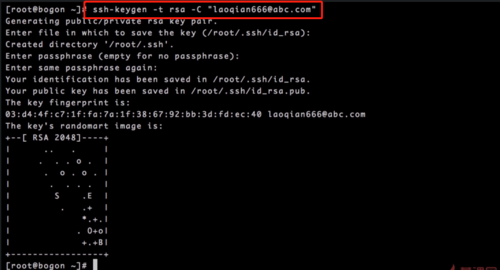
查看证书是否已在文件中生成,进入用户目录下的ssh路径:cd ~/.ssh/再输入ls,可以看到该目录下有2个文件:id_rsa(私钥) id_rsa.pub(公钥)说明证书正确生成
3、将Git证书配置到github上,保证Linux服务器与github之间可联通,这样,才能从github上下载源代码(将公钥证书下载要github上)首先,进入github主页,github.com,登录,成功后,点击用户头像,选择Settings
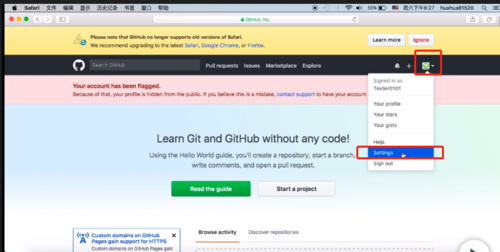
在Settings里,点击SSH and GPG keys,在页面中,点击SSH keys 右侧的“New SSH key
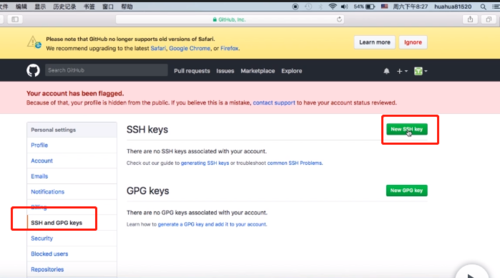
添加一个新的SSH key
 在Title处随意取名,再进入公钥目录,复制公钥内容。
在Title处随意取名,再进入公钥目录,复制公钥内容。输入:cd ~/.ssh/
编辑公钥内容:vim id_rsa.pub
复制公钥内容至github界面的key下的输入框,点击“Add SSH key”,保存。即完成公钥添加了。
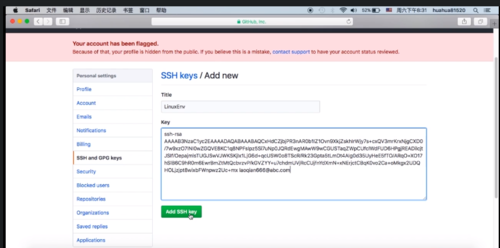
回至Linux服务器,验证git的配置是否正确,输入:ssh git@github.com
系统会提示,是否同意继续连接github,输入yes。
若下方有出现“You've successfully authenticated”字样,说明Linux系统已经和github成功连接
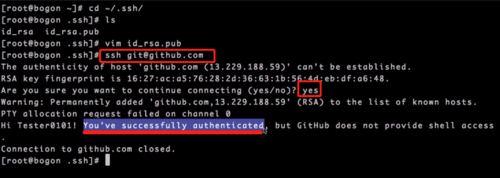 查看全部
查看全部 -
Git 分布式版本控制系统,用于存储和管理项目的源代码
1、安装Git,并验证安装结果在Linux系统中,输入命令运行Git:yum install git完成安装后,验证是否安装成功:git version若返回版本信息,则说明安装成功。
2、将Git初始化并生成授信证书在Linux服务器下输入命令,初始化设置用户名:git config --global uer.name "chenallen"
设置邮箱:git config --global uer.email "chenallen@qq.com"注:引号内的即为自己设置的用户名、邮箱名(随意输入即可)Git的认证授权是基于公钥、私钥的证书体系,所以需要授权证书来保证测试应用服务器与git server之间的正常认证授信。在命令行中输入生成证书的语句:ssh -keygen -t rsa -C "chenallen@qq.com"后面生成文件名保持默认配置、不修改证书密码,直接回车即可。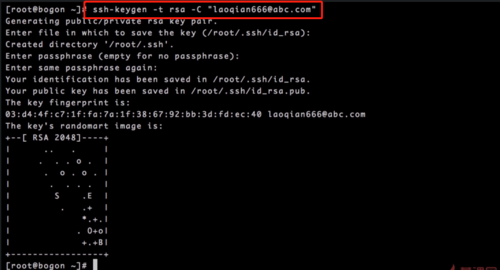
查看证书是否已在文件中生成,进入用户目录下的ssh路径:cd ~/.ssh/再输入ls,可以看到该目录下有2个文件:id_rsa(私钥) id_rsa.pub(公钥)说明证书正确生成
3、将Git证书配置到github上,保证Linux服务器与github之间可联通,这样,才能从github上下载源代码(将公钥证书下载要github上)首先,进入github主页,github.com,登录,成功后,点击用户头像,选择Settings
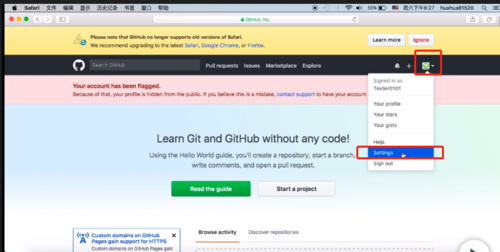
在Settings里,点击SSH and GPG keys,在页面中,点击SSH keys 右侧的“New SSH key
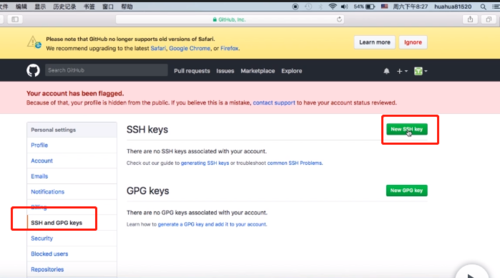
添加一个新的SSH key
 在Title处随意取名,再进入公钥目录,复制公钥内容。
在Title处随意取名,再进入公钥目录,复制公钥内容。输入:cd ~/.ssh/
编辑公钥内容:vim id_rsa.pub
复制公钥内容至github界面的key下的输入框,点击“Add SSH key”,保存。即完成公钥添加了。
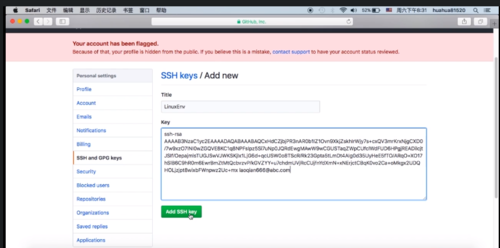
回至Linux服务器,验证git的配置是否正确,输入:ssh git@github.com
系统会提示,是否同意继续连接github,输入yes。
若下方有出现“You've successfully authenticated”字样,说明Linux系统已经和github成功连接
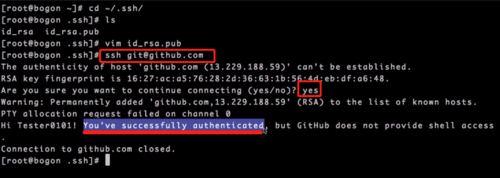 查看全部
查看全部 -
Git 分布式版本控制系统,用于存储和管理项目的源代码
1、安装Git,并验证安装结果在Linux系统中,输入命令运行Git:yum install git完成安装后,验证是否安装成功:git version若返回版本信息,则说明安装成功。
2、讲Git初始化并生成授信证书在Linux服务器下输入命令,初始化设置用户名:git config --global uer.name "chenallen"
设置邮箱:git config --global uer.email "chenallen@qq.com"注:引号内的即为自己设置的用户名、邮箱名(不要求真实,有即可)Git的认证授权是基于公钥、私钥的证书体系,所以需要授权证书来保证测试应用服务器与git server之间的正常认证授信。在命令行中输入生成证书的语句:ssh -keygen -t rsa -C "chenallen@qq.com"后面生成文件名保持默认配置、不修改证书密码,直接回车即可。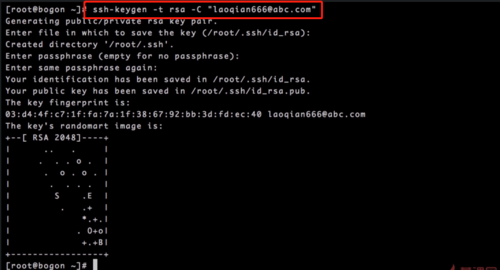
查看证书是否已在文件中生成,进入用户目录下的ssh路径:cd ~/.ssh/再输入ls,可以看到该目录下有2个文件:id_rsa(私钥) id_rsa.pub(公钥)说明证书正确生成
3、将Git证书配置到github上,保证Linux服务器与github之间可联通,这样,才能从github上下载源代码(将公钥证书下载要github上)首先,进入github主页,github.com,登录,成功后,点击用户头像,选择Settings
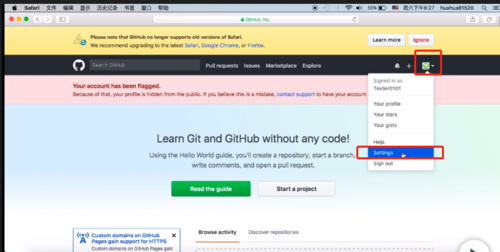
在Settings里,点击SSH and GPG keys,在页面中,点击SSH keys 右侧的“New SSH key
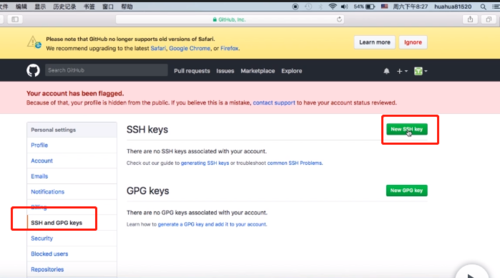
添加一个新的SSH key
 在Title处随意取名,再进入公钥目录,复制公钥内容。
在Title处随意取名,再进入公钥目录,复制公钥内容。输入:cd ~/.ssh/
编辑公钥内容:vim id_rsa.pub
复制公钥内容至github界面的key下的输入框,点击“Add SSH key”,保存。即完成公钥添加了。
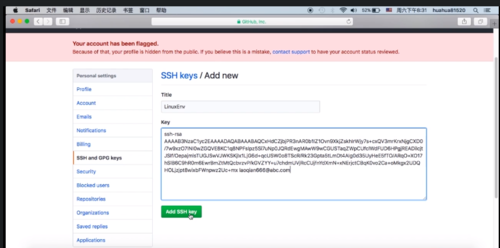
回至Linux服务器,验证git的配置是否正确,输入:ssh git@github.com
系统会提示,是否同意继续连接github,输入yes。
若下方有出现“You've successfully authenticated”字样,说明Linux系统已经和github成功连接
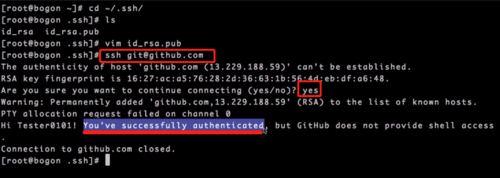 查看全部
查看全部 -
Git 分布式版本控制系统,用于存储和管理项目的源代码
1、安装Git,并验证安装结果在Linux系统中,输入命令运行Git:yum install git完成安装后,验证是否安装成功:git version若返回版本信息,则说明安装成功。
2、讲Git初始化并生成授信证书在Linux服务器下输入命令,初始化设置用户名:git config --global uer.name "chenallen"
设置邮箱:git config --global uer.email "chenallen@qq.com"注:引号内的即为自己设置的用户名、邮箱名(不要求真实,有即可)Git的认证授权是基于公钥、私钥的证书体系,所以需要授权证书来保证测试应用服务器与git server之间的正常认证授信。在命令行中输入生成证书的语句:ssh -keygen -t rsa -C "chenallen@qq.com"后面生成文件名保持默认配置、不修改证书密码,直接回车即可。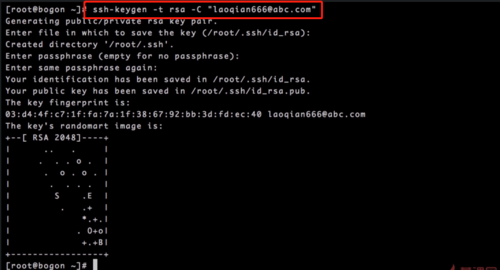
查看证书是否已在文件中生成,进入用户目录下的ssh路径:cd ~/.ssh/再输入ls,可以看到该目录下有2个文件:id_rsa(私钥) id_rsa.pub(公钥)说明证书正确生成
3、将Git证书配置到github上,保证Linux服务器与github之间可联通,这样,才能从github上下载源代码(将公钥证书下载要github上)首先,进入github主页,github.com,登录,成功后,点击用户头像,选择Settings
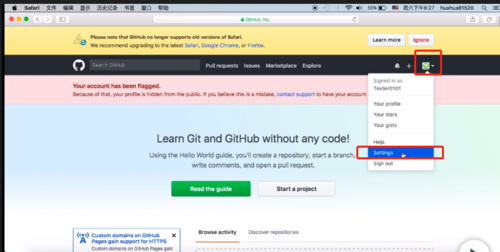
在Settings里,点击SSH and GPG keys,在页面中,点击SSH keys 右侧的“New SSH key
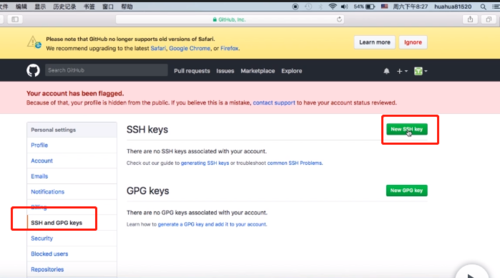
添加一个新的SSH key
 在Title处随意取名,再进入公钥目录,复制公钥内容。
在Title处随意取名,再进入公钥目录,复制公钥内容。输入:cd ~/.ssh/
编辑公钥内容:vim id_rsa.pub
复制公钥内容至github界面的key下的输入框,点击“Add SSH key”,保存。即完成公钥添加了。
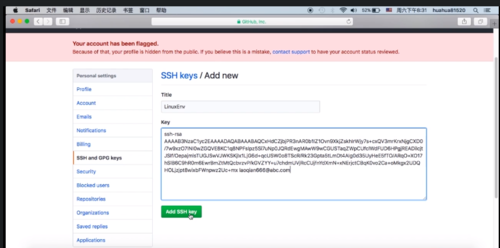
回至Linux服务器,验证git的配置是否正确,输入:ssh git@github.com
系统会提示,是否同意继续连接github,输入yes。
若下方有出现“You've successfully authenticated”字样,说明Linux系统已经和github成功连接
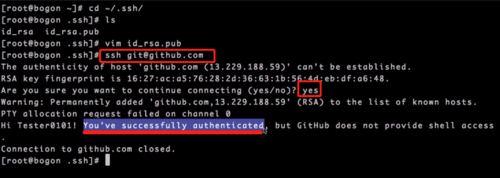 查看全部
查看全部 -
安装 java 命令:yum install
检验是否成功安装或查看java版本:java -version
安装git:yum install git
查看全部 -
1、建一个Linux虚拟机,在其下确认IP地址,在Linux命令行中输入:ifconfig,回车。系统返回inet 192.168.XXX.XXX 即为IP地址。
2、确定登录用户名、密码,一般用root即可。
3、确定可以远程ssh连接(用于远程登录的安全协议)。jekins与测试服务器之间的通讯,就是使用ssh协议。在Linux命令行中输入检查命令:netstat -anp |grep :22。若看到22端口已经启动,并被sshd进程所占用,则说明ssh服务已启动

若ssh服务未启动,则在命令行输入命令去启动:service sshd start
4、确定linux防火墙处于关闭状态。输入命令来关闭防火墙:service iptables stop
确定防火墙是否处于关闭状态,输入检查命令:service iptables status。
若返回数据中,有Stopped IPv4 firewall with iptables字样,则说明防火墙已关闭
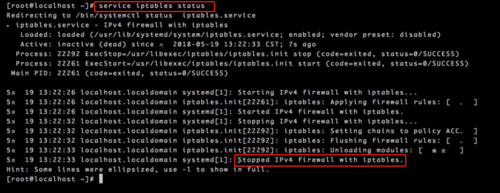 查看全部
查看全部 -
yum -y install git #安装git git config --global user.name username #设置用户名 git config --global user.email useremail #设置email (可以是伪账户) ssh-keygen -t rsa -C "useremail" 一路回车,默认配置,密码为空查看全部
-
安装 java 命令 yum install java 检验安装 java -version 安装 git yum install git 验证git git -version 将Git初始化并生成授信证书 git config --global user.name "用户名" git config --global user.email "邮箱" ssh-keygen -t rsa -C "邮箱" (全部直接回车默认) 验证是否生成 cd ~/.ssh/ ls 将Git证书配置到 GitHub上,保证linux服务器和GitHub之间可联通 下载maven cd /root (保存路径) wget http://mirrors.shu.edu.cn/apache/maven/maven-3/3.5.3/binaries/apache-maven-3.5.3-bin.zip 安装maven ls -l unzip apache-maven-3.5.3-bin.zip 配置验证maven vim /etc/profile 输入 i 进入编辑模式 export MAVEN_HOME = /root/apache-maven-3.5.3 export PATH = $MAVEN_HOME/bin:$PATH 然后 esc 输入 :wq 写入并退出 加载 更新后的系统配置(.后面是空格) . /etc/profile 验证maven maven -version 下载 解压安装Tomcat(同 maven下载和安装) 配置 Tomcat cd apache-tomcat-9.0.8 chmod a+x -R * (该命令是给tomcat下所有文件赋予可执行权限) 考虑是否需要更换端口() vim config/server.xml 找到默认端口并修改(改为8090) 启动验证Tomcat 关闭 bin/shutdown.sh查看全部
-
应用服务器部署准备 1、确定ip地址 2、确定可以远程ssh连接 3、确定登录用户名、密码 4、确保防火墙处于关闭状态 查看22端口号是否被sshd服务占用 netstat -anp|grep 22 若果ssh服务未启动,则启动 service sshd start 关闭防火墙 service iptables stop 查看防火墙状态 service iptables status查看全部
举报




